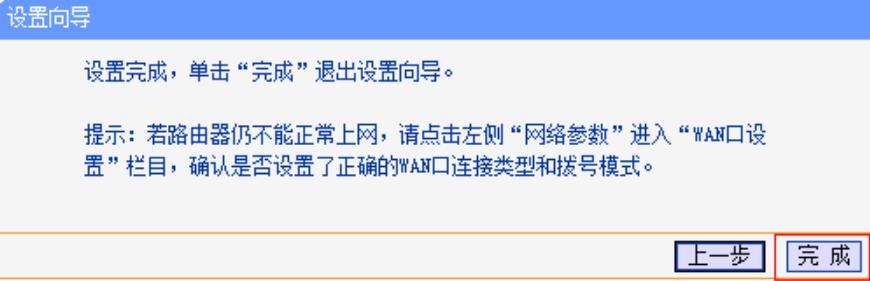windows安装redis缓存使用图文教程 windows安装redis5.0
2024-10-07
更新时间:2022-03-13 02:34:20作者:未知

1、使用路由器时,电脑直接连接宽带上网,现在使用路由器共用宽带上网,则需要用路由器来直接连接宽带。根据入户宽带线路的不同,可以分为网线、电话线、光纤三种接入方式。

2、打开电脑桌面上的IE浏览器,清空地址栏并输入路由器管理IP地址(192.168.1.1或tplogin.cn),回车后弹出登录框。
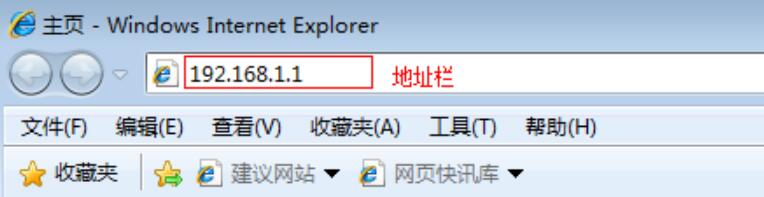
3、初次进入路由器管理界面,为了保障您的设备安全,需要设置管理路由器的密码,请根据界面提示进行设置。
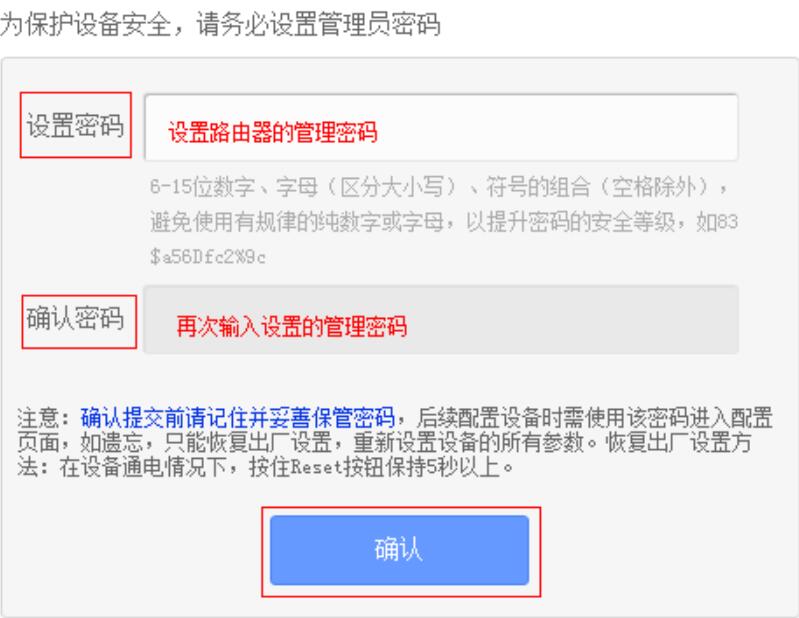
4、进入路由器的管理界面后,点击设置向导,点击下一步。
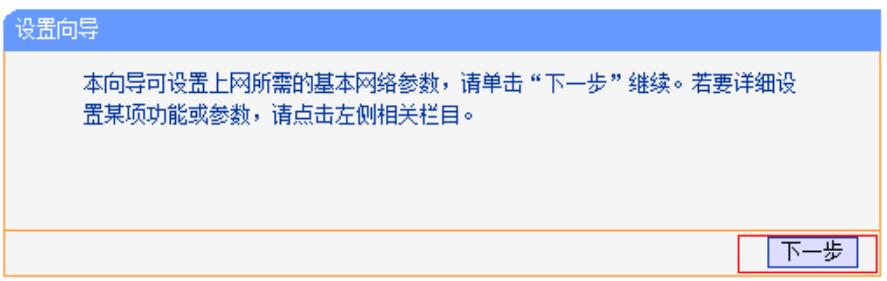
5、上网方式选择 PPPoE(ADSL虚拟拨号),点击 下一步。
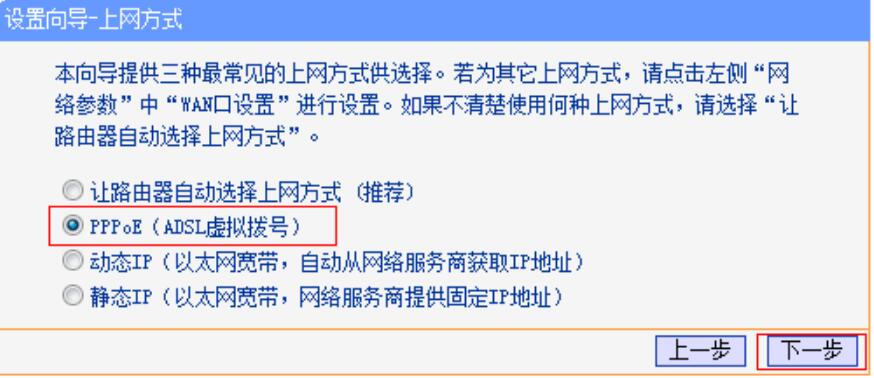
6、在对应设置框填入运营商提供的宽带账号和密码,并确定该账号密码输入正确。
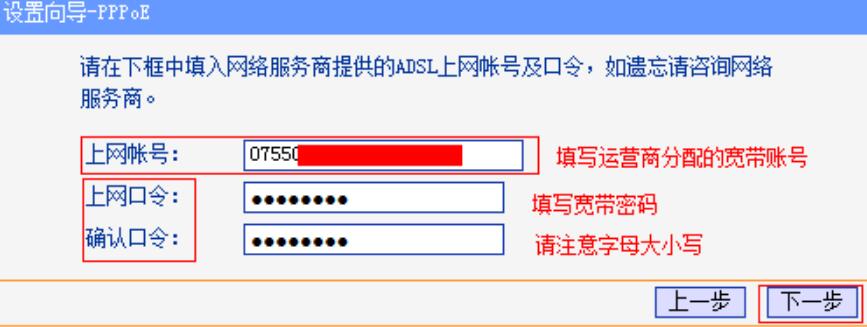
7、SSID即无线网络名称(可根据实际需求设置),选中 WPA-PSK/WPA2-PSK 并设置PSK无线密码,点击 下一步。
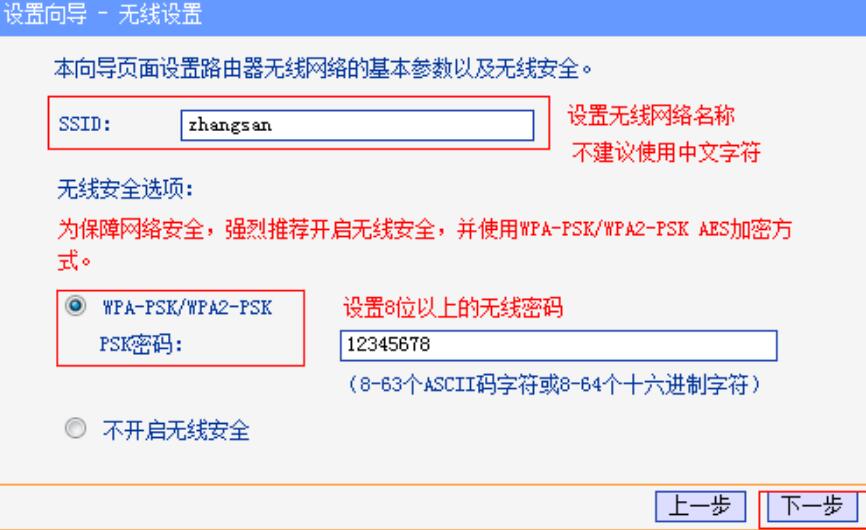
8、点击完成,设置向导完成。